Word如何使用求平均值公式
来源:网络收集 点击: 时间:2024-02-19【导读】:
Word文档是我们日常经常用的办公软件,在Word可以插入不同的表格,还可以在表格中使用各种公式。那么,Word如何使用求平均值公式呢?今天,小编就教各位Word里使用求平均值公式的小技巧,大家一起来学习吧!工具/原料morewps方法/步骤1/6分步阅读 2/6
2/6 3/6
3/6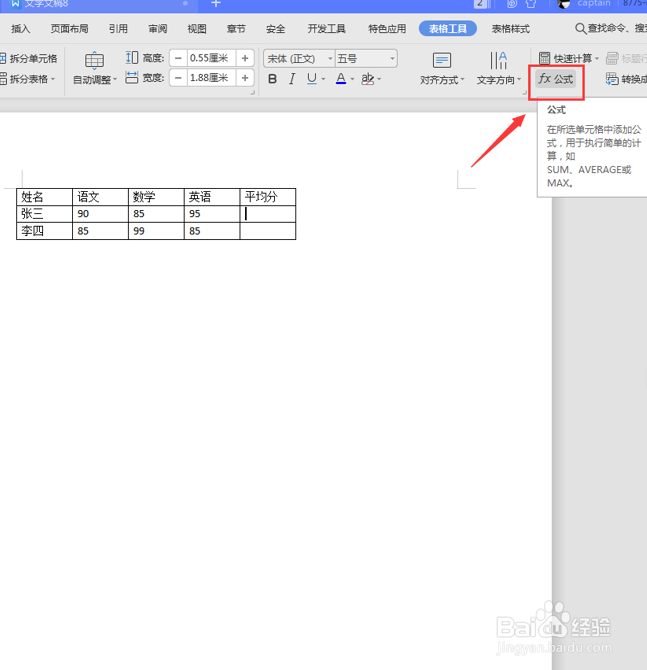 4/6
4/6 5/6
5/6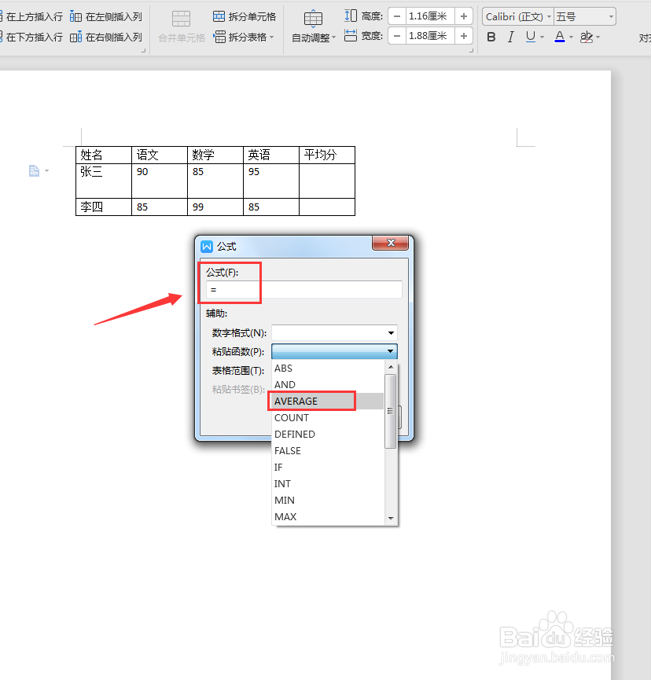

 6/6
6/6 WPS
WPS
首先,打开我们插入了表格的Word文档;
 2/6
2/6然后,选择需要计算平均值的区域,在菜单栏中选择【表格工具】选项;
 3/6
3/6选择【表格工具】项下的【公式】功能键;
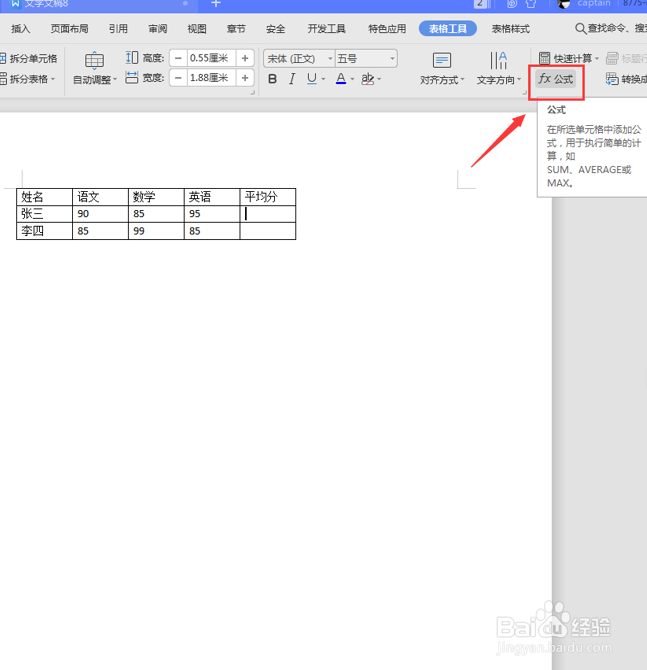 4/6
4/6在弹出的公式面板中,把错误的公式删除掉;
 5/6
5/6然后,在【公式】处输入“=”,在【辅助】选项下的【粘贴函数】处,选择【AVERAGE】函数,在【表格范围】处选择【LEFT】,按【确认】即可:
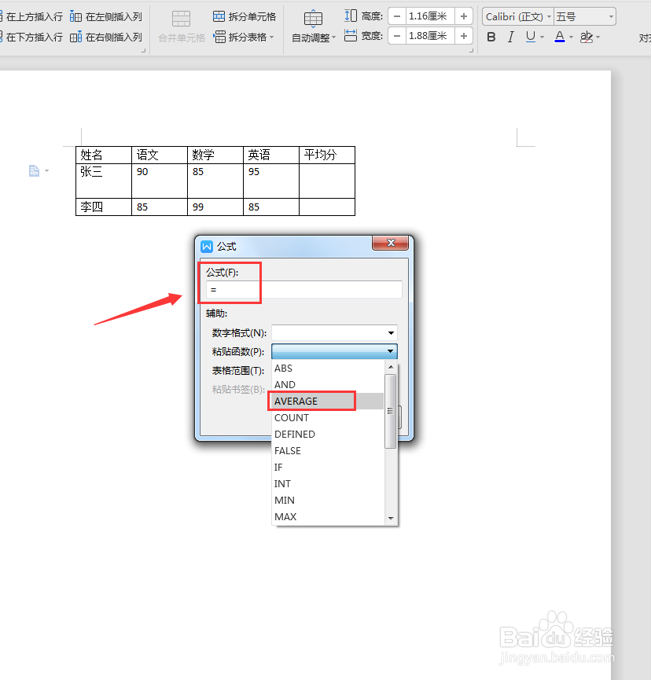

 6/6
6/6当我们返回到Word文档,就会发现原表格平均值已经计算出来了:
 WPS
WPS 版权声明:
1、本文系转载,版权归原作者所有,旨在传递信息,不代表看本站的观点和立场。
2、本站仅提供信息发布平台,不承担相关法律责任。
3、若侵犯您的版权或隐私,请联系本站管理员删除。
4、文章链接:http://www.1haoku.cn/art_77080.html
上一篇:全民k歌怎么任选歌词合唱
下一篇:怎么查询支付宝账号有不有风险
 订阅
订阅